¿Está viendo el error “Falta una carpeta temporal” en su sitio de WordPress?
Este error es grave y hace imposible la subida de imágenes, la actualización de temas y plugins o la actualización del núcleo de WordPress.
En este artículo, le mostraremos cómo corregir fácilmente el error “Falta una carpeta temporal” en WordPress.
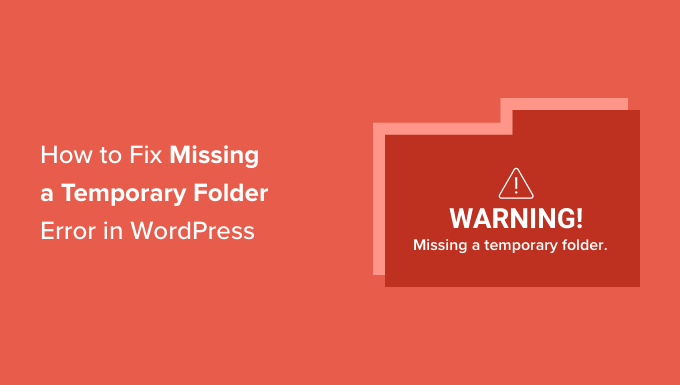
¿Qué causa el error “Falta una carpeta temporal” en WordPress?
¿Su sitio web WordPress muestra el error “Falta una carpeta temporal”? Este error común de WordPress es causado por ajustes incorrectos de PHP en su entorno de alojamiento de WordPress.
Existe un ajuste específico de PHP que define una carpeta temporal que aplicaciones como WordPress pueden utilizar para almacenar datos temporalmente. WordPress necesita acceder a esta carpeta temporal cuando subes una imagen, instalas o actualizas un plugin o tema, o actualizas el núcleo de WordPress.
Si la ubicación de esta carpeta no está definida en la configuración PHP de su servidor, entonces WordPress no se ha podido hacer ninguna de estas cosas y le mostrará el error ‘Falta una carpeta temporal’.

Es posible que desee llegar a su proveedor de alojamiento y pedirles que corregir esto para usted. Si no está satisfecho con el soporte técnico que recibe, considere la posibilidad de cambiar a una empresa de alojamiento de WordPress mejor.
Dicho esto, también es posible corregir el error utilizando una solución. Veamos cómo corregir fácilmente el error “Falta una carpeta temporal” en WordPress.
Cómo corregir el error “Falta una carpeta temporal” en WordPress
Para este tutorial, necesitará editar el archivo de configuración de WordPress wp-config.php. Si no lo has hecho antes, consulta nuestra guía sobre cómo editar el archivo wp-config.php en WordPress.
En primer lugar, deberá conectarse a su sitio web mediante un cliente FTP o el gestor de archivos que encontrará en el panel de control cPanel de su cuenta de alojamiento web.
A continuación, deberá localizar el archivo wp-config.php y editarlo.
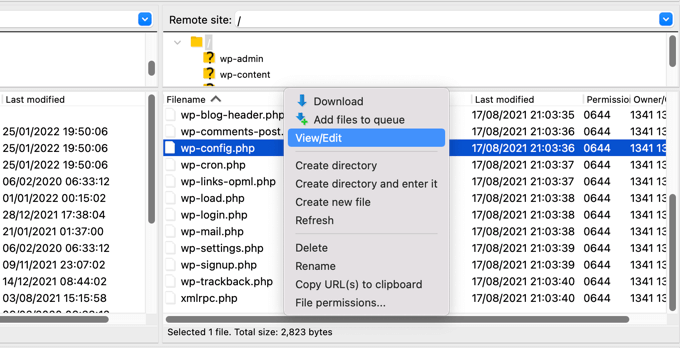
Tienes que pegar el siguiente fragmento de código en el archivo justo antes de la línea que dice: ‘Eso es todo, ¡deja de editar! Feliz publicación”.
define('WP_TEMP_DIR', dirname(__FILE__) . '/wp-content/temp/');

Guarde los cambios y vuelva a subir el archivo wp-config.php a su sitio web.
A continuación, debe ir a la carpeta /wp-content/y crear una nueva carpeta dentro de ella. Usted debe nombrar a esta nueva carpeta temp.
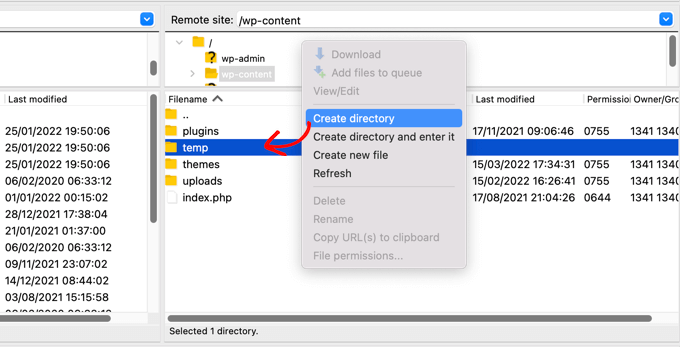
Eso es todo. Ahora puede visitar su área de administrador de WordPress e intentar subir una imagen.
Si sigue apareciendo el mensaje de error “Falta carpeta temporal”, deberá comprobar los permisos de la carpeta wp-content.
Utilizando su cliente FTP, vaya a la carpeta raíz de su sitio WordPress. A continuación, haz clic con el botón derecho del ratón en la carpeta wp-content y selecciona “Permisos de archivo…”.
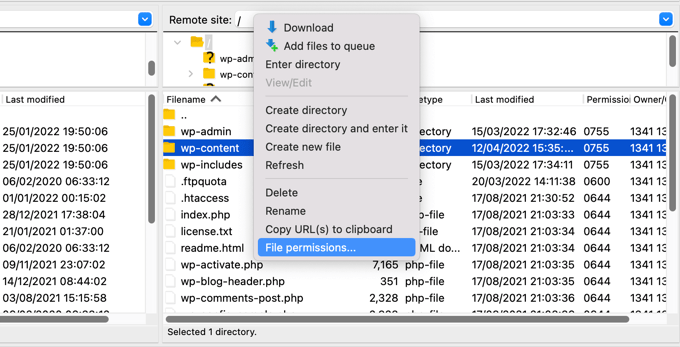
Aparecerá el cuadro de diálogo de permisos de archivo. Ahora debe introducir 755 en el campo de valor numérico.
A continuación, puede hacer clic en el botón “Aceptar” para continuar.
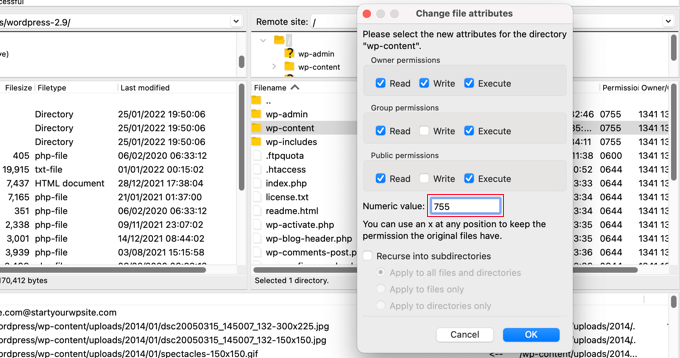
Ahora debería poder subir imágenes y realizar actualizaciones en su sitio de WordPress.
Esperamos que este tutorial te haya ayudado a aprender cómo corregir el error ‘Falta una carpeta temporal’ en WordPress. También puedes consultar nuestra guía sobre cómo acelerar tu sitio de WordPress o nuestra selección de los mejores plugins de medios sociales para WordPress.
If you liked this article, then please subscribe to our YouTube Channel for WordPress video tutorials. You can also find us on Twitter and Facebook.





Syed Balkhi says
Hey WPBeginner readers,
Did you know you can win exciting prizes by commenting on WPBeginner?
Every month, our top blog commenters will win HUGE rewards, including premium WordPress plugin licenses and cash prizes.
You can get more details about the contest from here.
Start sharing your thoughts below to stand a chance to win!
RT Helan says
I tried as you mention but still not working
WPBeginner Support says
If the methods from this guide do not solve the issue, we would recommend reaching out to your hosting provider for them to take a look at your folder permissions for you.
Administrador
Luan Roloff says
I had the same problem when uploading new media files, updating my theme solved this problem for me.
WPBeginner Support says
Glad that solved the issue for you and thanks for sharing what worked for you
Administrador
Brian Coogan says
I had the “Missing temporary folder” error today, with only one site, and the problem was an old theme. I temporarily switched theme to one of the default WordPress themes (‘twentytwentyone’) and the error disappeared, at least in my case. I could see a whole bunch of JS errors in the browser console log (F12 in Chrome).
I did check out the temporary folder stuff above, but it didn’t seem to be key for me. Worth noting that my theme was VERY old and VERY broken (ie: PHP 5.6 days!), but just mentioning this in case someone else like me has tried everything else!
I didn’t have time to check out what was happening in the code to produce this message, but just wanting to confirm that there’s at least one cause. In my case I’m the host and I’m sure the other sites on the server had no problem.
WPBeginner Support says
Thanks for sharing what caused this issue for you should someone else be looking for a reason
Administrador
Shahzad Ghafoor says
I have edit wp-config.php and created a temp folder but also there is error and not going to upload any file except after doing this I can just find and install themes and plugins but can’t upload from pc.
WPBeginner Support says
If the first method in this guide did not work for you, we would recommend following the steps in our troubleshooting section.
Administrador
Mel says
Thanks for this info. I had a site that had no issues previously with upgrading and then all of a sudden nothing would work – upgrades, uploads, etc. This fixed it. Thanks so much!
WPBeginner Support says
Glad our guide was helpful
Administrador
Paula Stewart says
Thank you so much for this, it really was easy to follow.
WPBeginner Support says
You’re welcome
Administrador
Jigisha says
Thank you. It worked perfectly.
WPBeginner Support says
You’re welcome
Administrador
Rabswudil says
Thank you so Much, God Bless you
WPBeginner Support says
Glad our guide was helpful
Administrador
Thami says
Hi all. Unfortunately I have tried to find the wp-config.php file in my cpanel, without any luck. It is just not there.
WPBeginner Support says
You may want to check with your hosting provider to ensure you are connected to the correct folder for your site
Administrador
Siloru says
Thank you!! You saved my nerves…
Mohsin says
Thanks’ it worked for me.
Rowan says
Also this error shows up when you have reached your disk quota. I get many clients emailing me about this, but they’ve just been uploading huge files and their web hosting is full. Clear some space and it’ll work again.
AR Badhon says
Thanks for Suggest..
but i’m tried , before i’ll can’t upload . finish set to set guide line.
pls Anyothers way
evans kyei says
Add From Server plugin saved my time. it’s easy to use, just upload your image through ftp and use Add from sever plugin to import to your Media Library.